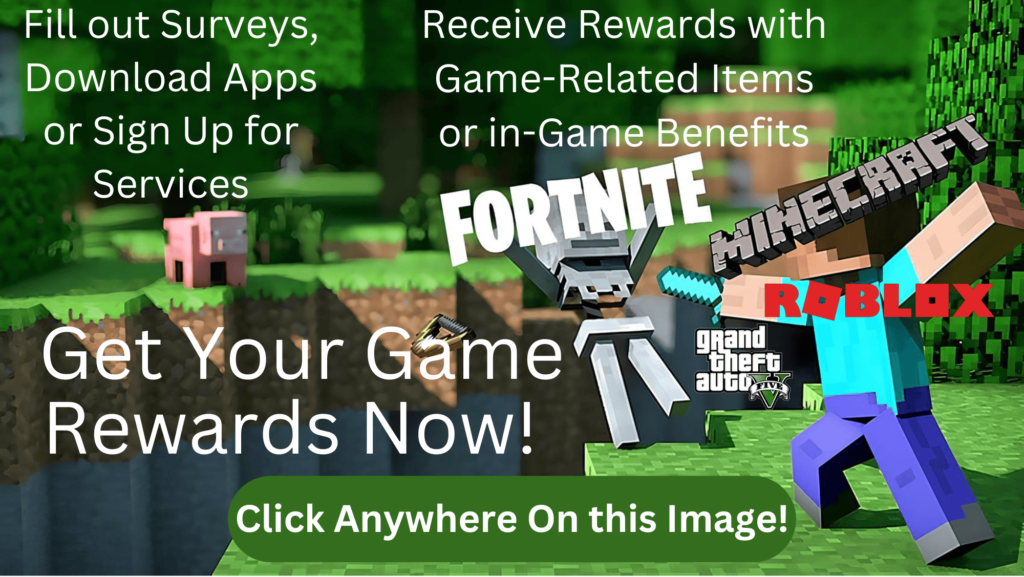La Tarjeta Madre (placa base o motherboard) es esencial para el rendimiento de tu PC. Aprende a elegirla correctamente, optimiza su funcionamiento y soluciona problemas comunes como un experto para mantener tu computadora en su máximo potencial.
Es la placa de circuitos electrónicos principal de una computadora. Es el componente central que conecta todos los demás componentes de hardware, lo que les permite comunicarse y trabajar juntos. En este artículo, exploraremos todo lo que necesita saber sobre las tarjeta madre, incluida su relación con la carcasa, los diferentes tipos y marcas, sus funciones, las ranuras y puertos de expansión modernos, cómo elegir la tarjeta madre adecuada, la instalación, la actualización y la resolución de problemas.
A la hora de montar o actualizar un ordenador, la tarjeta madre es un elemento fundamental. Es la base sobre la que se construyen todos los demás componentes. La tarjeta madre no solo proporciona soporte físico a estos componentes, sino que también actúa como eje central que facilita la comunicación entre ellos. Sin una tarjeta madre que funcione correctamente, un ordenador simplemente no puede funcionar.
En pocas palabras, la tarjeta madre es el componente central de una computadora, ya que conecta todos los demás componentes de hardware entre sí. Comprender su relación con la carcasa, los diferentes tipos y marcas, las funciones, las ranuras y puertos de expansión modernos, cómo elegir la tarjeta madre adecuada, la instalación, la actualización y la resolución de problemas es esencial para cualquier persona que desee ensamblar o actualizar una computadora. Con la tarjeta madre adecuada, los usuarios pueden garantizar un rendimiento y una compatibilidad óptimos para sus sistemas.
Importancia del gabinete (case)
La tarjeta madre suele estar alojada dentro de la carcasa del ordenador. Se fija a la carcasa mediante tornillos o separadores para garantizar la estabilidad y la alineación adecuada. La carcasa proporciona protección física a los componentes delicados de la placa base y ayuda a una disipación adecuada del calor.
A la hora de elegir una tarjeta madre, es importante asegurarse de que sea compatible con el chasis que tienes o que piensas utilizar. La tarjeta madre viene en diferentes formatos, como ATX, Micro ATX y Mini ITX, que determinan su tamaño y forma. El chasis debe tener los puntos de montaje correspondientes y espacio suficiente para alojar la tarjeta madre elegida.
Además, la carcasa contribuye a la refrigeración y ventilación de la tarjeta madre. Está diseñada con varias aberturas y rejillas de ventilación que permiten un flujo de aire eficiente, evitando el sobrecalentamiento y manteniendo temperaturas de funcionamiento óptimas. Esto es especialmente importante, ya que las placas base modernas suelen venir con procesadores potentes y otros componentes que generan una cantidad significativa de calor. Además, la carcasa también ayuda a organizar y gestionar los cables conectados a la tarjeta madre.
Además, el chasis puede ofrecer características y funcionalidades adicionales que complementen la placa base. Esto puede incluir conectores en el panel frontal, como puertos USB, conectores de audio y botones de encendido, que están conectados directamente a la placa base para facilitar el acceso. Algunos chasis también vienen con ventiladores integrados o soporte para refrigeración líquida, lo que mejora aún más las capacidades de refrigeración del sistema.
Tipos de Tarjeta Madre
Como mencionamos antes, existen varios tipos y marcas de placas base disponibles en el mercado. El tipo y la marca de placa base que elija dependerá de los requisitos específicos de su computadora y de sus preferencias. Algunos tipos comunes de placas base incluyen:
- ATX : este es el formato más común y ofrece una amplia gama de funciones y ranuras de expansión. Está diseñado para adaptarse a gabinetes ATX estándar y brinda suficiente espacio para múltiples tarjetas gráficas, módulos de RAM y otros periféricos. Las placas base ATX generalmente se consideran la opción preferida para sistemas de alto rendimiento y para juegos.
- Micro ATX : más pequeñas que las ATX, son adecuadas para configuraciones compactas con menos necesidades de expansión. Las placas base Micro ATX son compatibles con los chasis Micro ATX y ofrecen un buen equilibrio entre tamaño y funcionalidad. Es posible que tengan menos ranuras de expansión y ranuras de RAM en comparación con las placas base ATX, pero aún así brindan suficiente espacio para la mayoría de los componentes estándar.
- Mini ITX : el formato más pequeño, ideal para sistemas de formato pequeño o HTPC (Home Theater PC). Las placas base Mini ITX son increíblemente compactas y están diseñadas para encajar en cajas Mini ITX. Si bien tienen opciones de expansión limitadas debido a su pequeño tamaño, son perfectas para construir sistemas pequeños y portátiles o PC de cine en casa.
Marcas de Tarjeta Madre
En cuanto a marcas, existen varios fabricantes de renombre entre los que elegir, como ASUS, Gigabyte, MSI, ASRock y más. Cada marca ofrece una gama de modelos con diferentes características, niveles de rendimiento y precios. ASUS, por ejemplo, es conocida por sus placas base de alta calidad con sistemas de suministro de energía robustos, amplias opciones de BIOS y excelentes capacidades de overclocking.
Gigabyte, por otro lado, se centra en proporcionar placas base con un rendimiento y una durabilidad fiables, a menudo a un precio más asequible. MSI es conocida por sus placas base orientadas a los juegos, que ofrecen características como audio mejorado, iluminación RGB y ranuras PCIe reforzadas para tarjetas gráficas. ASRock, aunque no es tan reconocida como las demás, ofrece opciones económicas sin comprometer la calidad ni el rendimiento.
Es recomendable investigar y leer reseñas para encontrar una marca confiable que cumpla con sus requisitos específicos. Considere factores como la compatibilidad con su CPU y otros componentes, las ranuras de expansión disponibles, el potencial de overclocking y la calidad general de la construcción. Leer reseñas de usuarios y evaluaciones comparativas profesionales puede brindar información valiosa sobre el rendimiento y la confiabilidad de diferentes modelos de placa base. Además, es importante considerar la garantía y la atención al cliente que ofrece el fabricante, ya que esto puede influir en gran medida en su experiencia general con la placa base.
Funciones de la Tarjeta Madre
Funcionalmente, la placa base es la encargada de conectar y alimentar todos los demás componentes del ordenador. Alberga el zócalo de la CPU, donde se instala el procesador, así como las ranuras de memoria, donde se insertan los módulos de RAM. Además, proporciona ranuras para tarjetas de expansión, como tarjetas gráficas y de sonido, lo que permite a los usuarios mejorar las capacidades de sus sistemas. Una placa base realiza varias funciones cruciales que son esenciales para el correcto funcionamiento de un ordenador. Algunas de las funciones clave de una placa base incluyen:
Distribución de energía
La placa base distribuye energía a todos los componentes conectados a ella, garantizando que reciban el voltaje y la corriente adecuados.
Zócalo del procesador
La placa base proporciona un zócalo para instalar la CPU (unidad central de procesamiento). Facilita la comunicación entre la CPU y otros componentes.
Ranuras de memoria
La placa base tiene ranuras para instalar módulos de memoria RAM (Random Access Memory). Esto permite que la CPU acceda a los datos de forma rápida y eficiente.
Ranuras de expansión
Las Ranuras de Expansión permiten la instalación de tarjetas de expansión, como tarjetas gráficas, tarjetas de sonido y tarjetas de red, para mejorar las capacidades de la computadora.
Conectores de almacenamiento
La placa base proporciona conectores para conectar dispositivos de almacenamiento, como Discos Duros y SSD (unidades de estado sólido).
Puertos de entrada/salida
Las placas base tienen varios puertos para conectar Periféricos, incluidos puertos USB, conectores de audio, puertos Ethernet y puertos de video.
BIOS
El sistema básico de entrada/salida (BIOS) se almacena en la placa base y proporciona el firmware necesario para que la computadora arranque e inicialice el hardware.
Batería CMOS
La placa base también contiene una pequeña batería llamada batería CMOS, que alimenta la memoria CMOS (Complementary Metal-Oxide-Semiconductor). Esta memoria almacena la configuración del BIOS de la computadora, como la fecha y la hora, incluso cuando la computadora está apagada.
Conjunto de chips
El chipset de la placa base actúa como centro de comunicación entre la CPU, la memoria y otros componentes. Gestiona el flujo de datos y garantiza la compatibilidad entre los distintos componentes de hardware.
Sistema de bus
La placa base cuenta con un sistema de bus que permite transferir datos entre diferentes componentes. La velocidad del bus determina la rapidez con la que se pueden transmitir los datos.
Soporte para overclocking
Algunas placas base ofrecen soporte para overclocking, lo que permite a los usuarios aumentar la velocidad de reloj de su CPU y RAM para mejorar el rendimiento. Sin embargo, esto debe hacerse con precaución, ya que puede provocar inestabilidad y sobrecalentamiento si no se hace correctamente.
Factor de forma
Las placas base vienen en diferentes formatos, como ATX, micro ATX y Mini-ITX. El formato determina el tamaño físico y la disposición de la placa base, lo que afecta la compatibilidad con los gabinetes de computadora y la cantidad de ranuras de expansión disponibles.
Ranuras y puertos de expansión de la Tarjeta Madre
En los últimos años, las tarjetas madre modernas han evolucionado para incluir una amplia gama de Ranuras y Puertos de Expansión para satisfacer las crecientes necesidades de los usuarios. Entre ellos se incluyen ranuras PCIe para tarjetas gráficas de alta velocidad y dispositivos de almacenamiento NVMe, puertos USB para conectar periféricos, puertos SATA para conectar discos duros y SSD, y conectores de audio para conectar altavoces y auriculares. La disponibilidad y configuración de estas ranuras y puertos varía según el modelo de placa base.
Las placas base modernas ofrecen una variedad de puertos y ranuras de expansión para satisfacer distintas necesidades. Algunas de las ranuras y puertos de expansión más comunes son:
Ranuras PCIe (Interconexión exprés de componentes periféricos)
Estas ranuras de alta velocidad se utilizan para instalar tarjetas gráficas, tarjetas de sonido, tarjetas de red y otras tarjetas de expansión. Las ranuras PCIe han evolucionado con el tiempo y la última versión, PCIe 4.0, ofrece velocidades de transferencia de datos aún más rápidas y un mayor ancho de banda. Esto permite disfrutar de una experiencia de juego más fluida, transferencias de archivos más rápidas y un mejor rendimiento general del sistema.
Ranuras M.2
Las Ranuras M.2 se utilizan para conectar dispositivos de almacenamiento de alta velocidad, como SSD, directamente a la placa base. Ofrecen velocidades de transferencia de datos más rápidas en comparación con las conexiones SATA tradicionales. Las ranuras M.2 vienen en diferentes longitudes y admiten varias interfaces, incluidas PCIe y SATA. Las unidades M.2 más recientes, que utilizan PCIe 4.0, pueden alcanzar velocidades de lectura y escritura asombrosas, lo que las hace ideales para tareas exigentes como la edición de video y los juegos.
Puertos USB
Los Puertos USB se utilizan para conectar varios periféricos, como teclados, ratones, impresoras y dispositivos de almacenamiento externo. La tecnología USB ha evolucionado con el paso de los años y la última versión, USB 3.2 Gen 2×2, ofrece velocidades de transferencia ultrarrápidas de hasta 20 Gbps. Esto permite transferir archivos grandes en segundos y cargar dispositivos rápidamente.
Puertos de audio
Los Puertos de Audio permiten la conexión de altavoces, auriculares y micrófonos. Las placas base más recientes suelen contar con puertos de audio de alta definición que admiten sonido envolvente y proporcionan una salida de audio nítida. Algunas placas base también incluyen procesadores de audio dedicados o DAC (convertidores de digital a analógico) para los audiófilos que exigen la máxima calidad de audio.
Puerto Ethernet
El Puerto Ethernet permite una conexión de red por cable para acceder a Internet. Con la creciente demanda de velocidades de Internet más rápidas, las placas base modernas suelen venir equipadas con puertos Gigabit Ethernet, que ofrecen velocidades de hasta 1 Gbps. Algunas placas base de alta gama incluso cuentan con puertos Ethernet de 2,5 Gbps o 10 Gbps, lo que proporciona una conectividad de red ultrarrápida para jugadores y creadores de contenido.
HDMI/Puerto de pantalla
Estos puertos se utilizan para conectar monitores o pantallas para la salida de video. HDMI y DisplayPort son las interfaces de video más comunes que se encuentran en las placas base modernas. Admiten pantallas de alta resolución, incluidas 4K e incluso 8K, y ofrecen funciones como HDR (alto rango dinámico) para colores vibrantes y reproducción de video fluida.
Estas ranuras y puertos de expansión son solo una muestra de la amplia gama de opciones de conectividad disponibles en las placas base modernas. Ya seas un jugador, un creador de contenido o un usuario ocasional, tener una placa base con las ranuras y puertos de expansión adecuados puede mejorar enormemente tu experiencia informática.
Tarjeta Madre: cómo elegir la adecuada
Para elegir la placa base adecuada, hay que tener en cuenta factores como el uso que se le va a dar al ordenador, el nivel de rendimiento deseado y la compatibilidad con otros componentes. Todas las placas base incluyen un manual técnico, más conocido como el libro de la placa base. ¡Es imprescindible tener este libro! Es la fuente principal de toda la información importante sobre la placa base. Si tienes una placa base sin manual, normalmente puedes encontrar una copia del manual en línea en el sitio web del fabricante.

Es esencial asegurarse de que la placa base admita el tipo de zócalo de CPU deseado, tenga suficientes ranuras de memoria para futuras actualizaciones y ofrezca las ranuras de expansión y los puertos necesarios para las necesidades del usuario.

Elegir la placa base adecuada es crucial ya que determina la compatibilidad y el rendimiento de su computadora.

A continuación se muestran algunos factores a tener en cuenta al seleccionar una placa base:
Factor de forma
Elija una placa base que sea compatible con el gabinete que tiene o planea usar.
Zócalo de CPU
Asegúrese de que la placa base admita el tipo de zócalo de la CPU elegida.
Soporte de RAM
Verifique la capacidad máxima de RAM admitida y la velocidad de la placa base.
Ranuras de expansión
Tenga en cuenta la cantidad y el tipo de ranuras de expansión necesarias para sus necesidades específicas.
Conectividad
Asegúrese de que la placa base tenga los puertos y conectores necesarios para sus periféricos.
Marca y confiabilidad
Investigue y elija una marca confiable y reconocida por su calidad y confiabilidad.
Capacidades de overclocking
Si está interesado en hacer overclocking de su CPU o RAM, busque una placa base que tenga opciones robustas de suministro de energía y enfriamiento.
Características del BIOS
Tenga en cuenta las características disponibles en el BIOS de la placa base, como configuraciones sencillas de overclocking, control del ventilador y opciones de ajuste avanzadas.
Capacidad de actualización futura
Piense en sus necesidades futuras y si la placa base admite tecnologías como PCIe 4.0 o USB 3.1 Gen 2 para posibles actualizaciones futuras.
Precio
Establezca un presupuesto y busque una placa base que ofrezca el mejor valor por su dinero, considerando todas las características y especificaciones que necesita.
Si considera detenidamente estos factores, podrá asegurarse de elegir una placa base que cumpla con sus requisitos específicos y permita un montaje del ordenador fluido y eficiente. También es recomendable leer reseñas y tener en cuenta los comentarios de otros usuarios para tomar una decisión informada.
Instalación de la Tarjeta Madre
La instalación y el montaje de una placa base es un paso crucial a la hora de montar un ordenador o actualizar un sistema existente. Implica fijar la placa base a la carcasa, instalar la memoria RAM y la CPU, realizar las conexiones eléctricas y conectar varios periféricos. En esta guía, le explicaremos en detalle el proceso de instalación y montaje de una placa base, asegurándonos de que siga las instrucciones del fabricante y tome las precauciones necesarias para evitar cualquier daño a los componentes.
Preparación
Antes de comenzar el proceso de instalación, es fundamental reunir todas las herramientas y componentes necesarios. Asegúrese de tener listos los siguientes elementos:
CPU : asegúrese de tener una CPU compatible con su placa base.
RAM : Seleccione los módulos de RAM adecuados para su placa base.
Placa base : asegúrese de que la placa base que tiene sea compatible con la carcasa de su computadora y otros componentes.
Destornillador : necesitará un destornillador para fijar la placa base a la carcasa de la computadora.
Fuente de alimentación : asegúrese de tener una unidad de fuente de alimentación (PSU) compatible que pueda proporcionar suficiente energía a todos los componentes.
Dispositivos de almacenamiento : si va a instalar nuevos dispositivos de almacenamiento, como discos duros o unidades de estado sólido, téngalos listos.
Periféricos : reúna todos los periféricos adicionales, como tarjetas gráficas, tarjetas de sonido o tarjetas de red, que planea instalar.
Correa de muñeca antiestática : para evitar que la electricidad estática dañe los componentes sensibles, utilice una pulsera antiestática.
Instalación de la Tarjeta Madre paso a paso
Siga estos pasos para instalar correctamente la placa base:
1. Prepare el gabinete de la computadora
Abra la carcasa del ordenador quitando el panel lateral. Consulte el manual de la carcasa si es necesario. Asegúrese de que la carcasa esté colocada sobre una superficie estable.




2. Conéctate (tú) a tierra
Antes de manipular cualquier componente, utilice una pulsera antiestática y conéctela a un objeto conectado a tierra para descargar la electricidad estática.

3. Localice los orificios de montaje de la placa base
Identifique los orificios de montaje en la carcasa de la computadora que se alinean con los orificios para tornillos en la placa base. Estos orificios pueden variar según el formato de la placa base.
4. Localice los separadores
Localice los separadores (incluidos con la carcasa) que encajen en los orificios de montaje correspondientes de la carcasa de la computadora. Estos separadores elevarán la placa base y evitarán que toque la carcasa directamente. Esto ayuda a evitar cortocircuitos causados por partes metálicas de la carcasa que entran en contacto con la placa base . No atornille la placa base a la carcasa todavía .


5. Instale el protector de E/S
El protector de E/S, también conocido como placa posterior, es una placa de metal que cubre los puertos traseros de la placa base. Insértelo en la abertura rectangular de la parte posterior de la carcasa de la computadora, alineándolo con los puertos de E/S de la placa base.




6. Instale el Microprocesador
Consulta el manual de la placa base para obtener instrucciones sobre cómo instalar la CPU (unidad central de procesamiento). Asegúrate de que la CPU sea compatible con el zócalo de la placa base. Coloca con cuidado la CPU en el zócalo, alineando las muescas o los marcadores, y fíjala con el mecanismo de retención de la CPU.
7. Instalar el disipador de calor de la CPU
Aplique una pequeña cantidad de pasta térmica en la CPU y luego coloque el disipador de calor de la CPU o cualquier otro enfriador según las instrucciones del fabricante. Asegúrese de que esté firmemente fijado y conectado correctamente al conector del ventilador de la CPU en la placa base.
8. Instalar la RAM
Consulta el manual de la placa base para identificar las ranuras de la RAM. Inserta los módulos de RAM en las ranuras, alineando las muescas del módulo con la ranura. Aplica una presión suave hasta que la RAM encaje en su lugar.
9. Conecte la fuente de alimentación
Localice el conector de alimentación principal (normalmente un conector de 24 pines o de 20+4 pines) en la placa base. Conecte el cable de alimentación correspondiente de la fuente de alimentación a este conector. Además, conecte el conector de alimentación de la CPU (normalmente un conector de 4 u 8 pines) al zócalo designado en la placa base.
10. Conectar dispositivos de almacenamiento
Conecte los cables SATA de los dispositivos de almacenamiento (discos duros o unidades de estado sólido) a los puertos SATA o ranuras M.2 de la placa base. Asegúrese de que los cables estén bien conectados en ambos extremos.
11. Conectar otros periféricos
Si tiene periféricos adicionales como tarjetas gráficas, tarjetas de sonido o tarjetas de red, siga las instrucciones del fabricante para instalarlas en las ranuras de expansión apropiadas en la placa base.
12. Conexión de los componentes del panel frontal
La siguiente parte de la instalación de la placa base es conectar los LED, los botones y los puertos montados en la parte frontal de la caja. A veces, esto es más fácil de hacer antes de instalar la placa base por completo en la carcasa. Puede rastrear los cables desde la parte frontal de la carcasa hasta los separadores correspondientes en la placa base. Estos suelen incluir lo siguiente:
- Botón de encendido suave
- Botón de reinicio
- Vocero
- Luz de actividad del disco duro
- Luz de encendido
- USB
- Sonido
Estos cables tienen conexiones de pines específicas a la placa base. Si bien puedes consultar el manual de placas base para saber dónde se encuentran, normalmente una inspección rápida de la placa base será suficiente para un técnico experimentado.



13. Últimos detalles importantes
Debes seguir algunas reglas al instalar estos cables. Primero, las luces son LED, no bombillas; tienen un lado positivo y un lado negativo. Si no funcionan de una manera, gira el conector y prueba con la otra. Segundo, cuando tengas dudas, adivina. Una instalación incorrecta solo hará que el dispositivo no funcione; no dañará la computadora. Consulta el libro de la placa base para obtener la instalación correcta. La tercera y última regla es que, con la excepción del interruptor de encendido suave en un sistema ATX, no necesitas ninguno de estos cables para que la computadora funcione.
Es recomendable instalar la CPU, el ventilador de la CPU y la RAM en la placa base antes de instalar la placa base en la carcasa. Esto ayuda de varias maneras, especialmente con un sistema nuevo. En primer lugar, debe asegurarse de que la CPU y la RAM funcionen bien con la placa base y entre sí; sin eso, no tiene ninguna esperanza de configurar un sistema estable. En segundo lugar, instalar estos componentes primero evita el fenómeno de flexión de la placa base.
Algunas carcasas no brindan suficiente soporte para la placa base, y empujar la RAM puede hacer que la placa se doble. En tercer lugar, colocar un ventilador de CPU puede ser una tarea ardua, una que es considerablemente más fácil de hacer sobre una mesa que dentro de los confines de una carcasa. Muchos conjuntos de disipadores de calor y ventiladores de CPU de terceros se montan en soportes en la parte inferior de la placa base, lo que requiere instalación antes de colocarlos en la carcasa.
14. Atornille la placa base a la carcasa y pruébela
Por último, instala la placa base en el gabinete por completo y fíjala con los tornillos adecuados. Una vez que hayas montado la placa base en el gabinete, con la CPU y la RAM correctamente instaladas, es momento de insertar las conexiones de alimentación y probarla. Un comprobador de tarjetas USB POST puede ser útil para la prueba del sistema porque no tendrás que agregar el altavoz, una tarjeta de video, un monitor y un teclado para verificar que el sistema se inicia.
Si no tienes una tarjeta POST, instala un teclado, un altavoz, una tarjeta de vídeo y un monitor. Arranca el sistema y comprueba si aparece la información del BIOS en la pantalla. Si es así, probablemente no tengas ningún problema. Si no es así, es hora de consultar el manual de la placa base para ver dónde cometiste un error.
Si no recibe alimentación en absoluto, verifique que haya enchufado todos los conectores de alimentación necesarios. Si recibe alimentación en los ventiladores pero no aparece nada en la pantalla, es posible que tenga varios problemas. Es posible que la CPU, la RAM o la tarjeta de video no estén conectadas correctamente a la placa base. La única forma de determinar los problemas es realizar una prueba. Verifique primero las conexiones fáciles (RAM y video) antes de quitar y volver a colocar la CPU.
Instalación de tarjetas de expansión
Para instalar correctamente una tarjeta de expansión, primero debe asegurarse de que su placa base tenga la ranura adecuada para esa tarjeta y que funcione con su sistema operativo. A continuación, debe proporcionar los controladores para ese sistema operativo y, por último, debe verificar que la tarjeta funcione correctamente en la PC.
El procedimiento anterior se aplica a todo tipo de tarjetas de expansión, siendo las más comunes las de vídeo, sonido y red.
A continuación se muestra un procedimiento básico para instalar una tarjeta de expansión, como una tarjeta gráfica o una tarjeta de sonido, en una computadora de escritorio:
1. Preparación
Antes de comenzar, apaga el ordenador y desenchufa el cable de alimentación. Asegúrate también de trabajar sobre una superficie limpia y libre de electricidad estática para evitar dañar los componentes. Si es posible, utiliza una pulsera antiestática conectada correctamente al PC, tal y como se indica en el post “Seguridad en el trabajo, profesionalidad y herramientas”.
Si no tienes una pulsera antiestática, puedes utilizar el método técnico para evitar la descarga electroestática tocando la fuente de alimentación o la carcasa del PC (como también se recomienda en la publicación mencionada) después de sacar la tarjeta de expansión de su bolsa antiestática. Esto te coloca a ti, a la tarjeta y al PC al mismo potencial eléctrico y, por lo tanto, minimiza el riesgo de descarga electroestática.
2. Identificar la ranura de expansión
Ubica la ranura de expansión vacía en la placa base de tu computadora donde planeas instalar la tarjeta. Las ranuras más comunes son PCI Express (PCIe) para tarjetas gráficas y PCI para otros tipos de tarjetas de expansión.
3. Retire la cubierta del gabinete
Si la ranura de expansión está cubierta por una placa de metal en la carcasa de la computadora, retírela desatornillando los tornillos que la sujetan.
4. Prepara la tarjeta de expansión
Saque la tarjeta de su embalaje y manipúlela con cuidado para evitar dañarla. Si hay un protector de plástico en los conectores, retírelo con cuidado.
5. Alineación
Alinee con cuidado los conectores de la tarjeta de expansión con la ranura de expansión de la placa base. Asegúrese de que coincidan correctamente y que la tarjeta esté derecha.
6. Instalaciones
Inserte con cuidado la tarjeta en la ranura de expansión. Aplique una presión uniforme y constante hasta que la tarjeta quede completamente insertada en la ranura.
7. Fijación
Si la tarjeta tiene un soporte de metal que se fija a la carcasa, fíjelo atornillando los tornillos provistos. Esto ayudará a mantener la tarjeta en su lugar y evitará que se mueva.
8. Conexión de alimentación (si es necesaria)
Algunas tarjetas de expansión, como las tarjetas gráficas de gama alta, pueden requerir una conexión de alimentación directa adicional desde la fuente de alimentación de la computadora. Asegúrese de conectar todos los cables de alimentación necesarios a la tarjeta.
9. Cierre del gabinete
Vuelva a colocar la tapa del gabinete y fíjela con los tornillos correspondientes.
10. Conexión de periféricos
Conecte cualquier cable o periférico necesario a la tarjeta de expansión, como cables de monitor, cables de audio, etc.
11. Encender y probar
Vuelva a conectar el cable de alimentación y encienda la computadora. Verifique que el sistema operativo reconozca la tarjeta de expansión. Realice las configuraciones necesarias instalando los controladores de la tarjeta.
Solución de problemas de la Tarjeta Madre
No es algo que ocurra con frecuencia, pero las placas base y sus componentes pueden estropearse por muchas causas: el paso del tiempo, el polvo, el pelo de gato o, simplemente, pequeños defectos de fabricación. La instalación de tarjetas, una descarga electrostática, doblar la placa base demasiado al cambiar la memoria RAM o las unidades… cualquiera de estos factores puede provocar que una placa base falle. La placa base es un componente del PC que trabaja duro y que, a menudo, sufre un maltrato.
Si tiene algún problema con su placa base, aquí le presentamos algunos pasos de solución de problemas comunes que lo ayudarán a resolverlos. En primer lugar, siempre verifique las conexiones. Asegúrese de que todos los cables y conectores estén conectados y colocados correctamente. Las conexiones flojas pueden causar varios problemas, incluidos problemas intermitentes de suministro de energía o de transferencia de datos.
Si comprobar las conexiones no resuelve el problema, es una buena idea probar los componentes individuales. Por ejemplo, si sospecha que el módulo de RAM está defectuoso, puede intentar quitarlo y probarlo en una ranura diferente o usar un módulo diferente. De manera similar, si sospecha que la tarjeta gráfica está causando problemas, puede intentar usar una tarjeta diferente para ver si el problema persiste.
Actualizar los controladores es otro paso importante para solucionar problemas de la placa base. Los controladores obsoletos o incompatibles pueden provocar problemas de estabilidad o rendimiento. Asegúrese de tener instalados los controladores más recientes para todos los componentes de hardware. Por lo general, puede encontrar los controladores en el sitio web del fabricante.
Buscando ayuda profesional
Si ninguno de los pasos anteriores funciona, puedes intentar restablecer la BIOS a su configuración predeterminada. A veces, una configuración incorrecta de la BIOS puede provocar problemas de compatibilidad o estabilidad. Consulta el manual de la placa base para obtener instrucciones sobre cómo restablecer la BIOS. Ten en cuenta que restablecer la BIOS revertirá cualquier configuración personalizada que hayas realizado, por lo que es una buena idea anotar cualquier configuración importante antes de continuar.
Si has probado todos los pasos de solución de problemas y aún no logras resolver el problema, puede que sea el momento de buscar ayuda profesional. Seguramente esta es y será la primera y última vez que requieras ayuda profesional externa (porque estás iniciando tu aprendizaje en este campo de la Computación) ya que muy pronto tendrás los conocimientos, habilidades y experiencia requeridas y podrás resolver este y todos los problemas que se te presenten convirtiéndote en Técnico Profesional. Un técnico profesional tendrá los conocimientos y las herramientas para diagnosticar y solucionar problemas complejos de la placa base. También puede brindar orientación sobre si es más rentable reparar o reemplazar la placa base.
Recuerde que la instalación y la resolución de problemas de una placa base requieren una atención minuciosa a los detalles y el cumplimiento de las instrucciones del fabricante. Si sigue los pasos descritos anteriormente y busca ayuda profesional cuando la necesite, podrá garantizar un proceso de instalación sin problemas y resolver cualquier problema que pueda surgir.